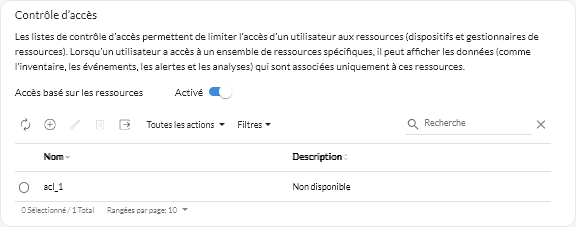Créer des listes de contrôle d'accès
Lenovo XClarity Orchestrator utilise des listes de contrôle d’accès (ACL) pour déterminer les ressources (appareils, gestionnaires de ressources et XClarity Orchestrator) auxquelles les utilisateurs peuvent accéder. Lorsqu’un utilisateur a accès à un ensemble spécifique de ressources, il peut afficher des données (telles que l’inventaire, les événements, les alertes et les analyses) liées uniquement à ces ressources.
Avant de commencer
Assurez-vous que les groupes d’utilisateurs que vous souhaitez associer aux listes ACL sont définis (voir Création de groupes d'utilisateurs).
Assurez-vous que tous les groupes de ressources que vous souhaitez associer aux listes ACL sont définis (voir Création de groupes de ressources).
À propos de cette tâche
- Les groupes d’utilisateurs identifient les utilisateurs concernés par cette liste ACL. La liste ACL doit contenir un seul groupe d’utilisateurs.
Les utilisateurs membres d’un groupe auquel le rôle Superviseur prédéfini est assigné ont toujours accès à toutes les ressources. Vous ne pouvez pas limiter l’accès aux ressources aux utilisateurs disposant de droits de superviseurs.
Lorsque l’accès basé sur les ressources est activé, les utilisateurs qui ne sont pas membres d’un groupe auquel le rôle Superviseur prédéfini est assigné n’ont accès à aucune ressource (appareils et gestionnaires de ressources) par défaut. Vous devez ajouter des utilisateurs non superviseurs à un groupe d’utilisateurs faisant partie d’une liste de contrôle d’accès pour permettre à ces utilisateurs d’accéder à un ensemble spécifique de ressources.
Lorsque l’accès basé sur les ressources est désactivé, tous les utilisateurs ont accès à toutes les ressources (appareils et gestionnaires de ressources) par défaut.
- Les groupes de ressources identifient les ressources (appareils, gestionnaires de ressources et XClarity Orchestrator) auxquelles l’utilisateur peut accéder. La liste ACL doit contenir au moins un groupe de ressources.RemarqueUn utilisateur disposant d’un accès à un groupe de gestionnaires n’obtient pas automatiquement l’accès à tous les appareils gérés par ce gestionnaire de ressources. Vous devez donner un accès explicite aux appareils à l’aide de groupes d’appareils.
Procédure
Pour créer une liste de contrôle d'accès, procédez comme suit.
Après avoir terminé
Depuis cette page, vous pouvez effectuer les actions suivantes.
- Affichez le groupe d’utilisateurs et les groupes de ressources d’une liste ACL spécifique en cliquant n’importe où dans la rangée correspondant à cette ACL.
- Modifier les propriétés et l'appartenance d'une liste ACL sélectionnée en cliquant sur l'icône Éditer (
).
- Supprimer une liste ACL sélectionnée en cliquant sur l'icône Supprimer (
).
- Si un utilisateur ne parvient pas à accéder aux données d’une ressource spécifique ou s’il peut accéder aux données d’une ressource spécifique qui ne doit pas être consultée, identifiez les listes de contrôle d’accès qui sont associées à l’utilisateur, puis affichez l’appartenance de chaque groupe de ressources qui est également associée à ces listes de contrôle d’accès. Assurez-vous que la ressource en question est ou n’est pas incluse dans ces groupes de ressources.